
Hvernig á að umrita Skype-fundi?
Efnisyfirlit
- Hvers vegna er mikilvægt að umrita Skype-fundi?
- Hvaða aðferðir eru til að umrita Skype-fundi?
- Hvernig á að taka upp Skype-fundi fyrir umritun?
- Hvernig afritar þú Skype fundi með gervigreindarverkfærum?
- Hver eru bestu verkfærin til að afrita Skype fundi?
- Hvaða aðrar lausnir eru til fyrir Skype afritun?
- Hverjar eru bestu aðferðirnar við afritun Skype-funda?
- Niðurstaða
Skrifaðu upp, þýddu og drógu saman á nokkrum sekúndum
Efnisyfirlit
- Hvers vegna er mikilvægt að umrita Skype-fundi?
- Hvaða aðferðir eru til að umrita Skype-fundi?
- Hvernig á að taka upp Skype-fundi fyrir umritun?
- Hvernig afritar þú Skype fundi með gervigreindarverkfærum?
- Hver eru bestu verkfærin til að afrita Skype fundi?
- Hvaða aðrar lausnir eru til fyrir Skype afritun?
- Hverjar eru bestu aðferðirnar við afritun Skype-funda?
- Niðurstaða
Skrifaðu upp, þýddu og drógu saman á nokkrum sekúndum
Að umrita Skype-fundi gerir viðskiptafólki kleift að fanga mikilvægar upplýsingar án þess að þurfa að taka glósur samtímis á mikilvægum myndsímtölum. Lærðu meira um hvernig á að umrita hljóð á árangursríkan hátt. Umritunarþjónusta fyrir Skype-fundi breytir hljóðsamtölum í nákvæmt textaform, sem gerir teymum kleift að vísa í mikilvægar ákvarðanir, aðgerðaatriði og umræður.
Sjálfvirk Skype-umritunartól nota þróaða gervigreindartækni til að greina marga talara, sía bakgrunnshávaða og framleiða hágæða textaskjöl úr hvaða Skype-samtali sem er, svipað og þú getur umritað fyrirlestur á áhrifaríkan hátt. Þessi umritunartól fyrir viðskiptafundi bjóða upp á hagnýtar lausnir til að taka upp fundi, breyta Skype-símtölum í texta og innleiða hljóð í texta með tímastimplum fyrir bestu umritunarniðurstöður.
Hvers vegna er mikilvægt að umrita Skype-fundi?
Umritun Skype-funda skilar þremur lykilávinningum fyrir fyrirtæki sem halda reglulega netfundi:
- Sparar tíma : Gervigreindartækni til umritunar dregur úr handvirkri skjölun, þar sem 74% viðskiptaleiðtoga staðfesta að þessi tól spari að minnsta kosti eina klukkustund á dag.
- Styður vöxt : Nákvæmar fundarskýrslur gera betri ákvarðanatöku mögulega byggða á nákvæmum upplýsingum frekar en minni, sem hjálpar teymum að greina ferðalag viðskiptavina og bæta áætlanir.
- Eykur skilvirkni : Þar sem 48% viðskiptafunda fara fram á netinu samkvæmt Statista, gerir sjálfvirk umritun þátttakendum kleift að einbeita sér algjörlega að umræðum án þess að skipta athygli milli þátttöku og glósugerðar.

Hvaða aðferðir eru til að umrita Skype-fundi?
Viðskiptafólk getur valið úr þremur meginaðferðum til að umrita Skype-fundi á áhrifaríkan hátt eða breyta rödd í texta.
- Handvirkar umritunaraðferðir : Að taka glósur á fundum eða umrita upptökur eftir á.
- Innbyggðir eiginleikar Skype : Að nota innbyggða upptökumöguleika Skype til síðari tilvísunar.
- Sjálfvirk umritun með gervigreindartólum : Að nota sérhæfð umritunartól fyrir viðskiptafundi til að umrita myndsímtöl.
Hvaða handvirkar umritunaraðferðir virka fyrir Skype-símtöl?
Hefðbundna aðferðin til að umrita Skype-fundi felur í sér að taka glósur á meðan virk símtöl standa yfir, sem gagnast aðallega einstaklingum með sterka fjölverkahæfileika. Að öðrum kosti taka sumir fagaðilar upp fundi og umrita þá handvirkt síðar, þó að þessi nálgun taki umtalsverðan tíma og skapi viðbótarvinnuálag.
Hversu áhrifarík er innbyggð upptökueiginleiki Skype?
Skype býður upp á virkni til að taka upp myndfundi og vista þá staðbundið. Hins vegar býður Skype ekki upp á innbyggð tól til að umrita fundi sjálfkrafa, aðeins stuðning við rauntíma umritun og þýðingu á allt að sex tungumálum á meðan virk símtöl standa yfir án þess að búa til niðurhalanlegt textaskjal.
Hvers vegna að velja sjálfvirka umritun með gervigreindartólum?
Að breyta Skype-símtölum í texta með gervigreindardrifnum umritunartólum er skilvirkasta nálgunin. Samkvæmt rannsókn Forbes Advisor nota 46% fyrirtækjaeigenda nú þegar gervigreindartækni fyrir innri samskipti, þar með talið fundaskjölun og umritun.
Hvernig á að taka upp Skype-fundi fyrir umritun?
Áður en Skype-samtöl eru umrituð í texta verður fyrst að taka upp fundi með einni af tveimur meginaðferðum:
- Með því að nota innbyggða upptökueiginleika Skype
- Með því að nota upptökutól frá þriðja aðila sem hönnuð eru til að taka upp myndsímtöl
Upptökuaðferðin hefur bein áhrif á gæði umritunar og tiltæka eiginleika fyrir síðari textabreytingu.
Hvernig geturðu tekið upp fundi með innbyggðum eiginleika Skype?
Þú getur fylgt leiðbeiningunum hér að neðan til að taka upp Skype-myndfundi þína og umrita þá hvenær sem þú vilt:
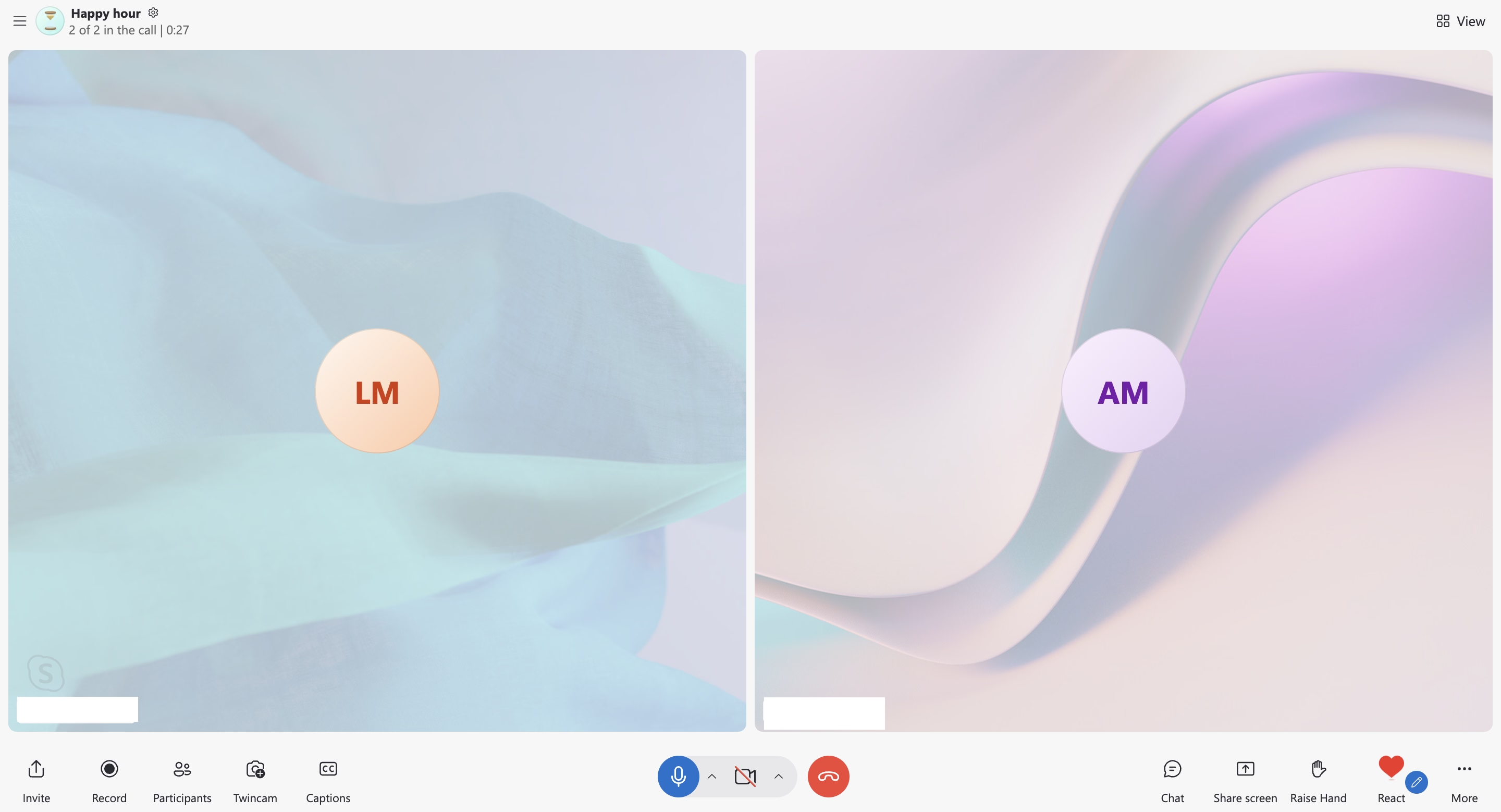
Auðkenndu þátttakendur með Skype-viðmótinu áður en þú umritar fundi fyrir nákvæma talningu. Opnaðu Skype á kerfinu þínu, taktu þátt í fundinum sem þú vilt taka upp og veldu svo "Taka upp" úr neðra vinstra horninu.

Virkjaðu upptökueiginleika Skype með tilkynningu til þátttakenda þegar þú undirbýrð umritun funda fyrir skjölun. Til að stöðva upptökuna, smelltu á "Stöðva upptöku" hnappinn sem staðsettur er í neðra vinstra horni gluggans.
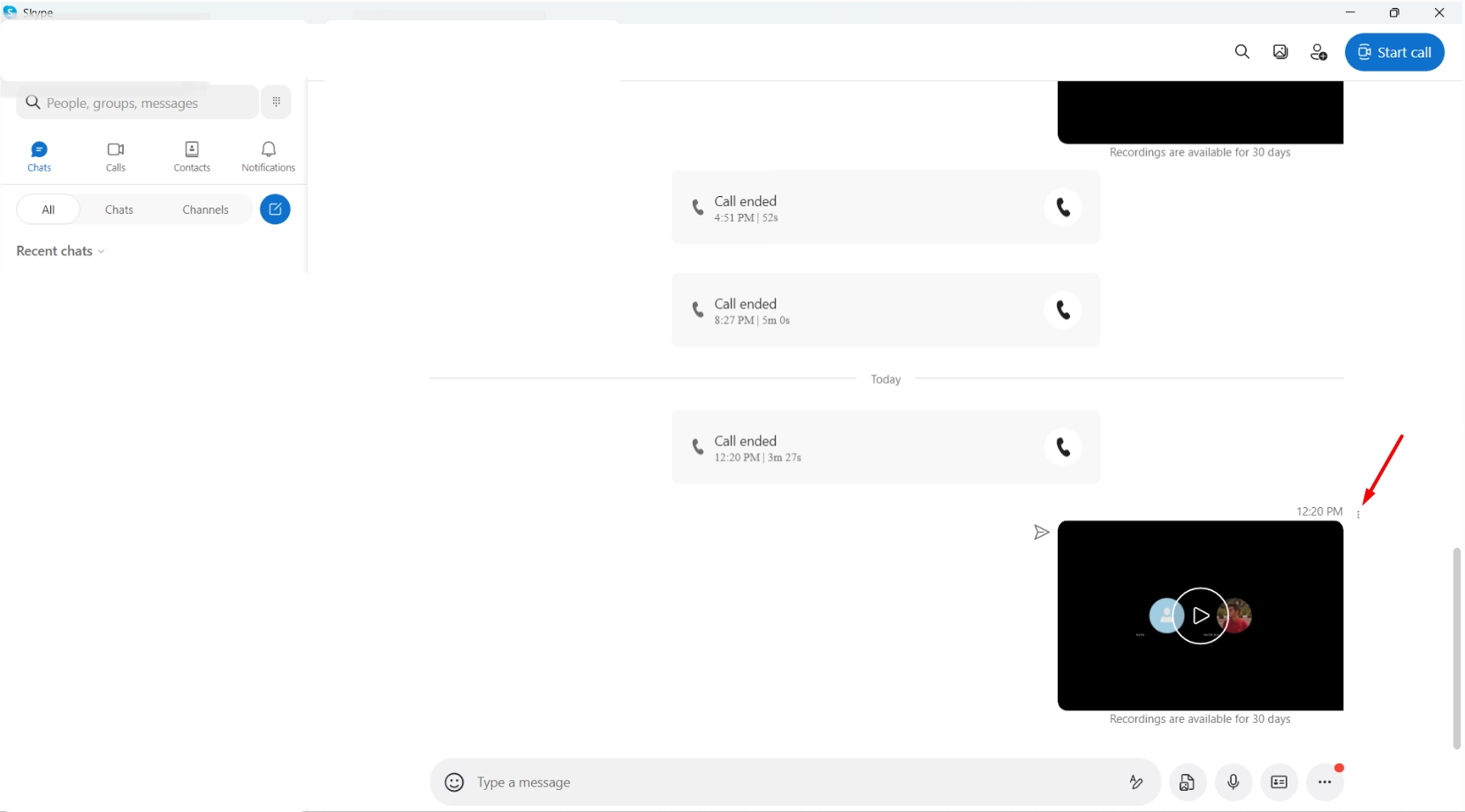
Nálgastu símtalasögu til að finna upptökur sem þú vilt umrita frá fyrri Skype-fundum til vinnslu. Eftir að þú hefur gert það, smelltu á Spjall valmöguleikann í neðra hægra horninu til að fá aðgang að upptekna fundinum í hópspjallinu. Til að vista upptökuna staðbundið, veldu þrjá lóðrétta punkta (⋮) við hliðina á henni.
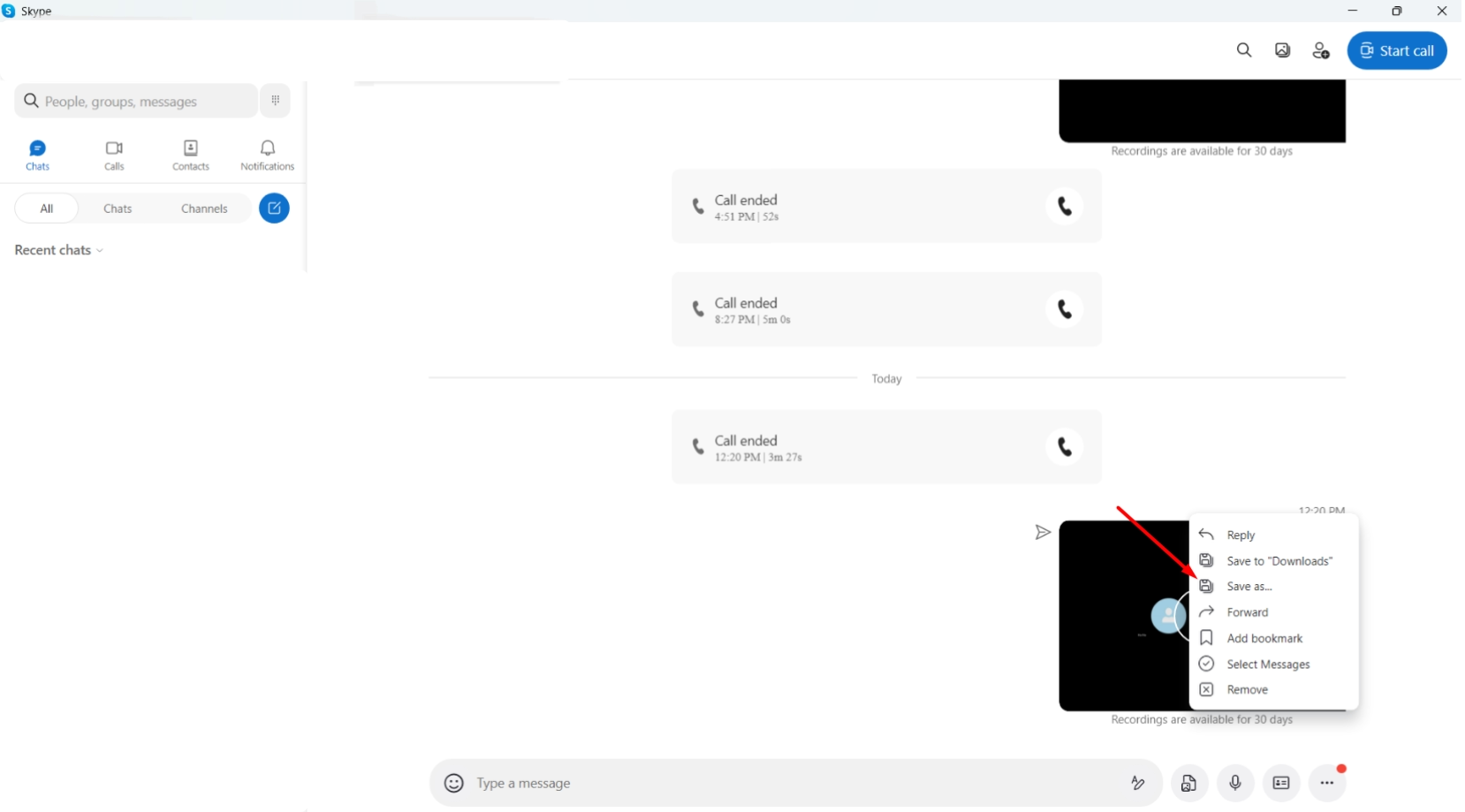
Vistaðu upptökur símtala á þinn valda stað með Skype-valmynd áður en þú umritar fundi til yfirferðar. Þegar þú hefur gert þetta, veldu "Vista sem…" valmöguleikann og veldu síðan hvar þú vilt vista upptekna fundinn.
Hvaða upptökutól frá þriðja aðila virka með Skype?
Ýmis forrit frá þriðja aðila gera viðskiptanotendum kleift að taka upp og varðveita Skype-fundi til umritunar. Transkriptor er eitt athyglisvert dæmi, með innbyggðum skjáupptökubúnaði sem tekur upp skjáinn með samstilltu hljóði á meðan Skype-símtöl standa yfir. Þetta tól veitir sveigjanleika til að taka upp kerfishljóð, hljóðnemainntak, eða bæði samtímis byggt á fundarkröfum.
Hvernig afritar þú Skype fundi með gervigreindarverkfærum?
Fjölmargar gervigreindarknúnar lausnir eru sérstaklega til fyrir afritun Skype símtala. Transkriptor sker sig úr sem heildstætt afritunartól með 99% nákvæmni. Þessi vettvangur tekur ekki aðeins upp netfundi heldur samþykkir einnig handvirka upphleðslu á fyrirliggjandi fundarupptökum til afritunar. Ferlið felur í sér þrjú meginskref:
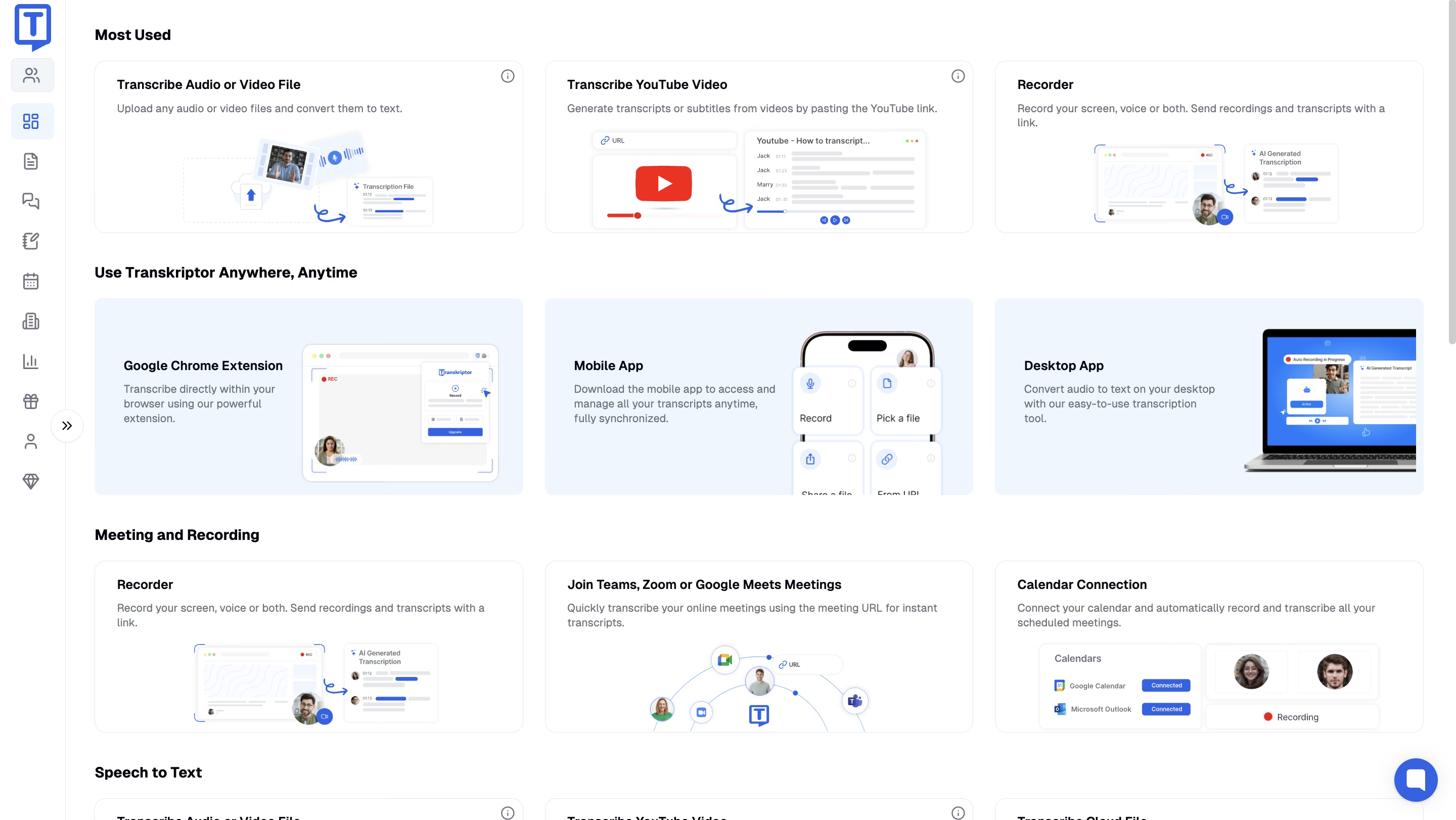
Hlaða upp eða taka upp Skype fund
Ef Skype fundarupptakan er þegar til á kerfinu þínu, veldu "Transcribe Audio or Video" valmöguleikann á stjórnborði Transkriptor eftir að hafa stofnað reikning. Fyrir fundi sem ekki hafa enn verið teknir upp, notaðu innbyggða upptökueiginleika Transkriptor með því að velja Upptökuvalmöguleikann á aðalstjórnborðinu. Þessi virkni tekur bæði upp hljóð og myndefni beint frá virkum Skype símtölum.
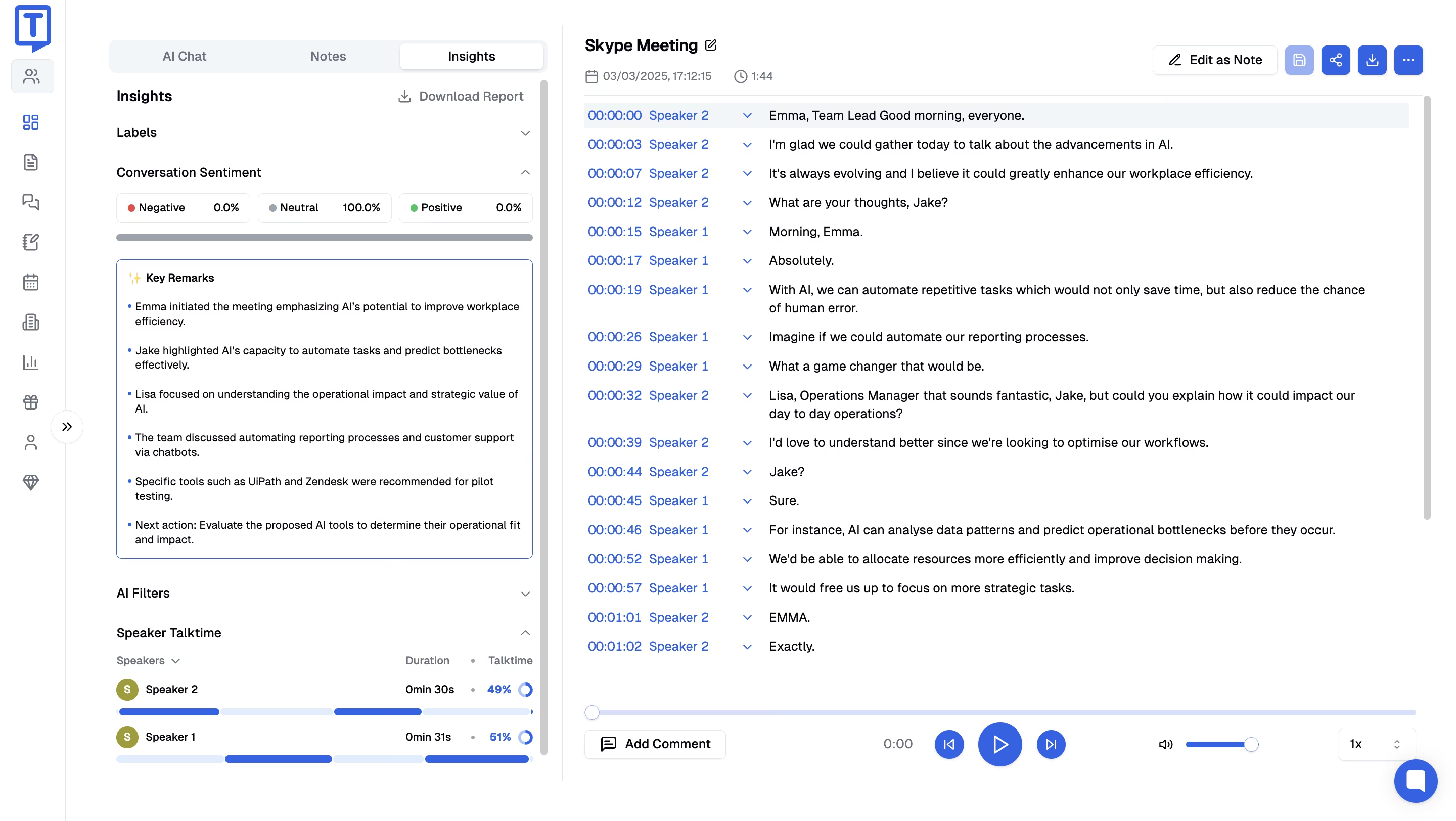
Búa til og breyta afritum
Fyrir handvirkt upphlaðnar upptökur greinir Transkriptor sjálfkrafa hljóðinnihaldið og býr til nákvæma textaafritun. Eftir að upphaflegu afrituninni er lokið geta notendur betrumbætt skjalið með innbyggðum afritaritli Transkriptor. Vettvangurinn gerir kleift að úthluta tilteknum ræðumönnum á einstakar samtalalínur, sem bætir skýrleika og skipulag í endanlega afritaskjalinu.
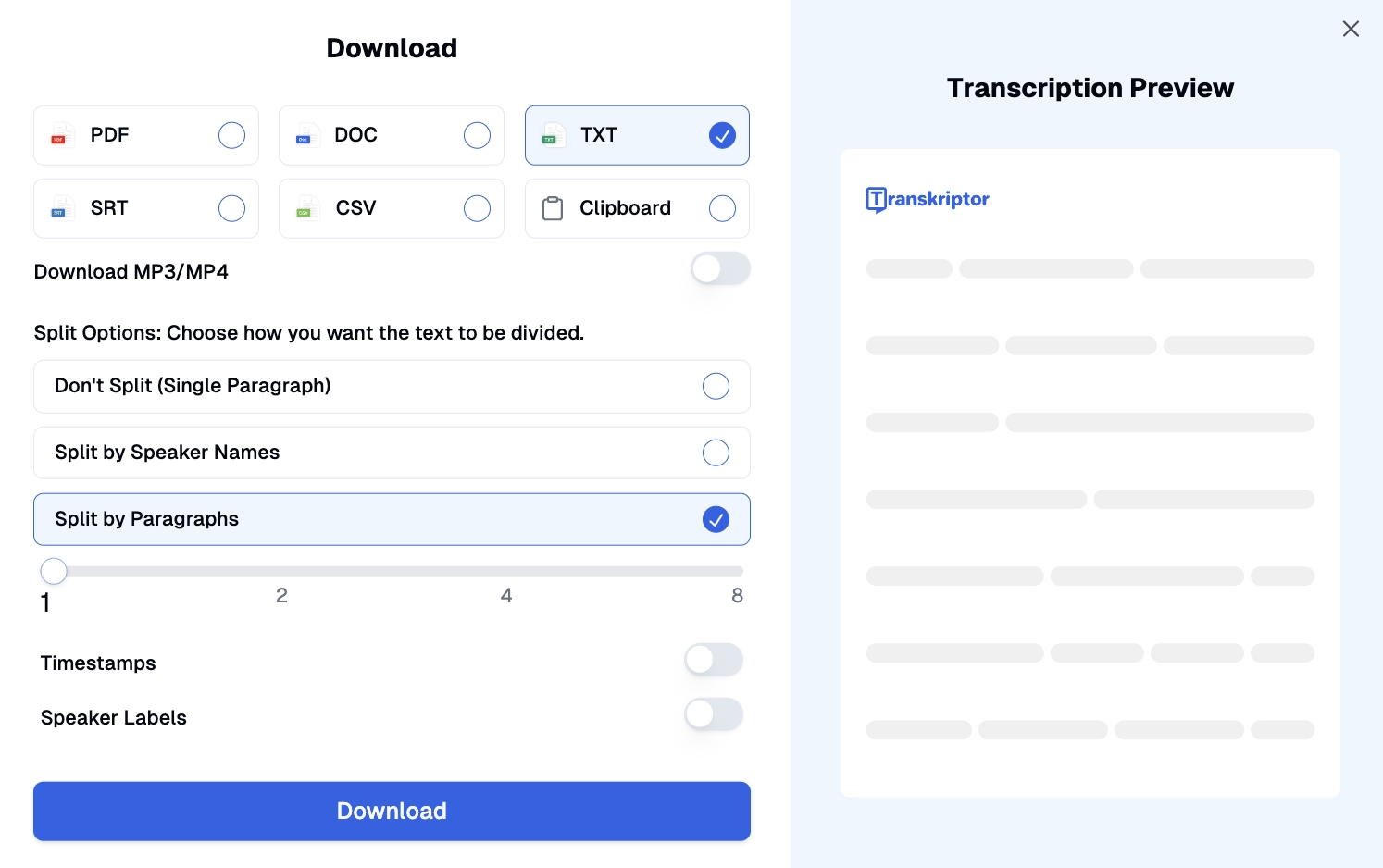
Hvernig á að hlaða niður eða deila afritum
Eftir að breytingum á afritinu er lokið, veldu Niðurhalstakkann sem staðsettur er efst í hægra horni viðmótsins. Vettvangurinn býður upp á margar útflutningssnið, þar á meðal PDF, DOC, TXT, SRT og CSV skráargerðir. Transkriptor býður upp á viðbótar skipulagsvalkosti, sem gerir notendum kleift að skipuleggja afritunartext eftir ræðumönnum, tímastimplum eða málsgreinum byggt á tilteknum skjalfestingarkröfum.
Hver eru bestu verkfærin til að afrita Skype fundi?
Val á áreiðanlegum Skype símtalsafritunarhugbúnaði hefur veruleg áhrif á nákvæmni og nýtingu afritunar. Eftirfarandi verkfæri eru leiðandi valkostir til að breyta Skype símtölum í texta:
- Transkriptor : Skilar framúrskarandi nákvæmni við að breyta Skype fundum í niðurhalanlegt textasnið.
- Otter.ai : Veitir straumlínulagaða Skype fundarafritun með stöku minni nákvæmnistakmörkunum.
- Trint : Styður umbreytingu Skype símtala í texta með niðurhalanlegum valkostum en lægri nákvæmni.
- Descript : Býður upp á öfluga eiginleika fyrir efnisskapendur við myndbandsafritun þrátt fyrir brattari lærdómskröfur.
- Rev : Veitir Skype fundarafritunargetu með stökum áskorunum við að bera kennsl á sérhæfð hugtök.
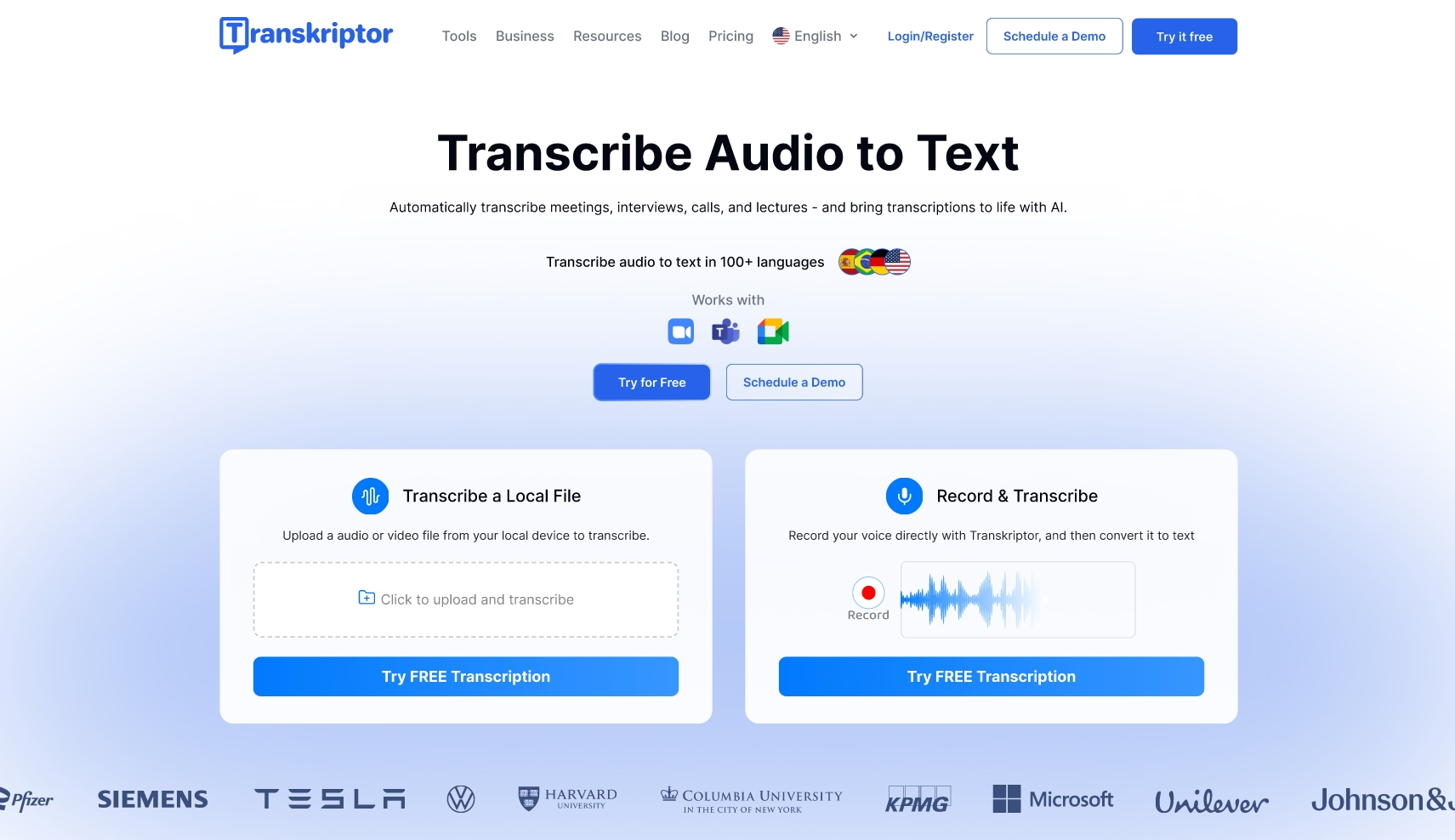
Transkriptor: Hvað gerir það kjörið fyrir Skype afritun?
Transkriptor inniheldur fjölmarga eiginleika sem einfalda ferlið við að afrita Skype fundi. Vettvangurinn breytir hratt hljóði í texta með framúrskarandi nákvæmni. Farsímasamhæfni eykur aðgengi fyrir fagfólk sem vinnur á mörgum tækjum. Umfram grunnafritun býr Transkriptor til ítarlegar fundarsamantektir í gegnum Meeting Insights eiginleikann, sem hjálpar teymum að greina Skype samtöl fyrir aðgerðarhæfar upplýsingar og tækifæri til úrbóta.
Vettvangurinn ber kennsl á tungumál sem notuð eru á fjöltyngdum fundum og veitir tilfinningagreiningu á tóni samtala og tilfinningalegu innihaldi. Transkriptor styður teymissamvinnu í gegnum sérsniðin vinnusvæði þar sem samstarfsfólk getur nálgast sameiginleg afritaverkefni. Efnisstjórnunareiginleikar innihalda merkingarmöguleika fyrir afrituð myndbönd, sem einfaldar skipulag og endurheimt á tilteknu fundarefni.
Innbyggt sniðmátasafn Transkriptor eykur hagnýta beitingu afritaðs efnis. Til dæmis geta teymi sem ræða um nýjar vörur á Skype fundum nýtt sér Sales Pitch sniðmátið til að búa til áhrifaríkt kynningarefni byggt á afrituðum umræðupunktum. Svipuð sniðmát eru til fyrir helstu viðskiptaflokka, þar á meðal markaðssetningu, menntun, heilbrigðisþjónustu, þjónustu við viðskiptavini, mannauðsmál og fjölmiðlaframleiðslu.
Lykileiginleikar Transkriptor
- Öflug samþætting : Tengist hnökralaust við helstu fjarfundavettvanga, þar á meðal Zoom, Microsoft Teams og Google Meet.
- Notendavænt viðmót : Veitir notendavæna upplifun bæði í vef- og farsímaforritum.
- Innbyggt gervigreindaspjall : Virkar sem sýndaraðstoðarmaður sem veitir fljót svör byggð á afrituðu efni.
- Meeting Insights : Greinir afrituð hljóð-/myndefnisskrár til að ákvarða tilfinningalegt samhengi og beitir gervigreindarsigtum fyrir efnisflokkun.
- Gagnagreining : Fylgist með afritunarmínútum og meðaltímalengdarmælingum til að hámarka fundaskilvirkni.
Hvaða aðrar lausnir eru til fyrir Skype afritun?
Nokkrir viðbótarvalkostir eru til fyrir upptöku og afritun Skype funda á árangursríkan hátt:
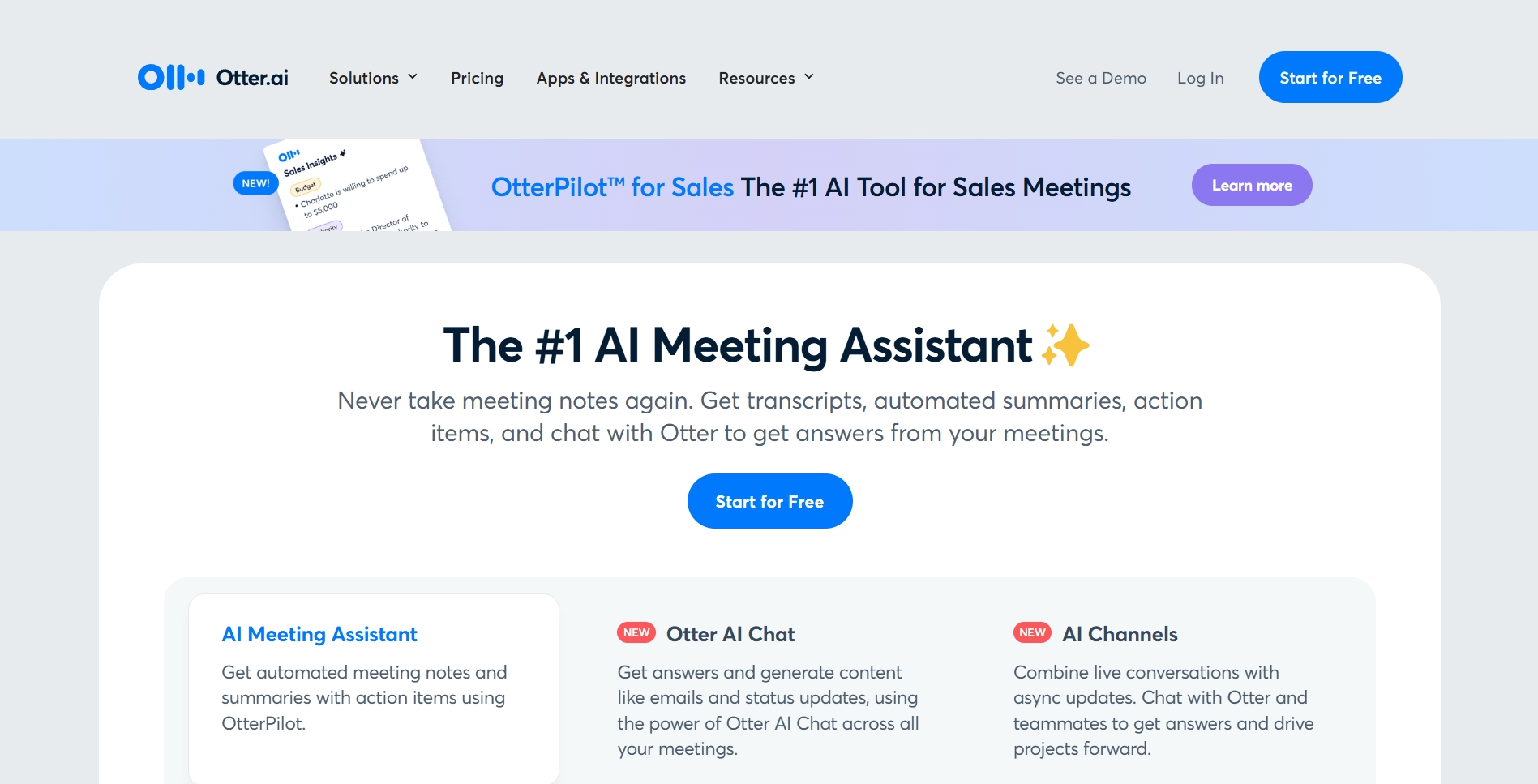
Otter.ai
Otter.ai býður upp á árangursríka afritun Skype funda með ókeypis áætlun sem býður upp á 300 mínútur af efnisumbreyting. Þjónustan tengist sjálfkrafa skipulögðum fjarfundum á ýmsum vettvöngum, þar á meðal Zoom, Google Meet og Microsoft Teams, til að búa til ítarlegar fundarglósur. Otter.ai afritar Skype samtöl í texta með góðri nákvæmni en misskilur stundum sérhæfð hugtök.
Kostir:
- Rausnarleg ókeypis áætlun með 300 mínútum
- Tengist sjálfkrafa skipulögðum fundum
- Samvinnueiginleikar í rauntíma
Gallar:
- Á erfitt með sérhæfð hugtök
- Takmarkaðir sniðmöguleikar
- Þörf á dýrari áskriftarleiðum fyrir ítarlegri eiginleika
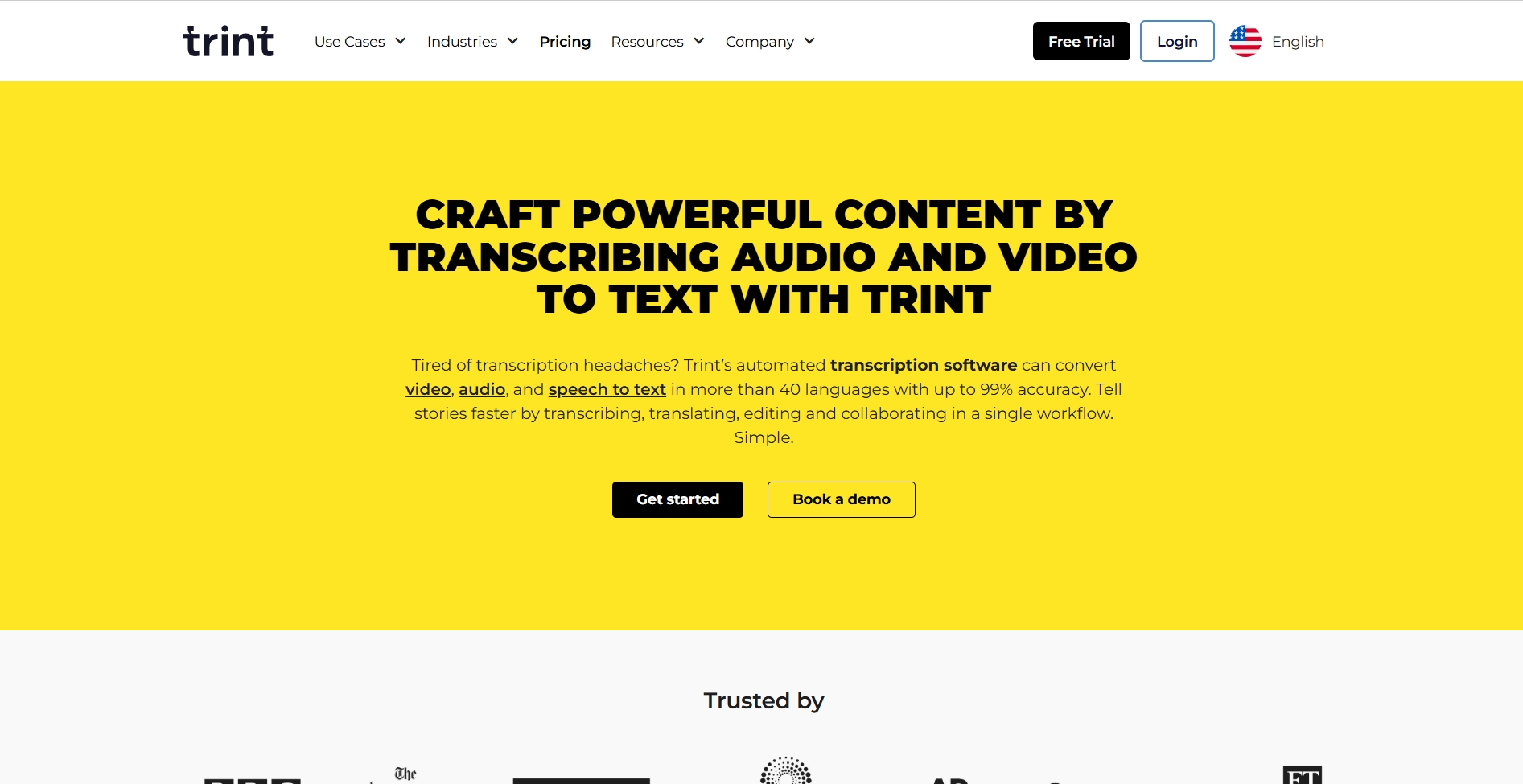
Trint
Trint notar gervigreindartækni til að umbreyta Skype fundum í texta með útflutningsvalkostum í ýmsum skráarsniðum. Vettvangurinn þarf venjulega 2-3 mínútur í vinnslu fyrir hverja mínútu af uppteknu efni. Þó að Trint sé nothæft fyrir einfaldar afritanir, er nákvæmni þess minni en hjá keppinautum eins og Transkriptor þegar kemur að flóknum viðskiptahugtökum.
Kostir:
- Margir útflutningsvalkostir fyrir skrársnið
- Samvinnuritstýringareiginleikar
- Leitarbærar afritanir
Gallar:
- Hægari vinnslutími (2-3 mínútur á hverja mínútu af efni)
- Minni nákvæmni fyrir sérhæfðan orðaforða
- Hærra verð samanborið við aðra valkosti
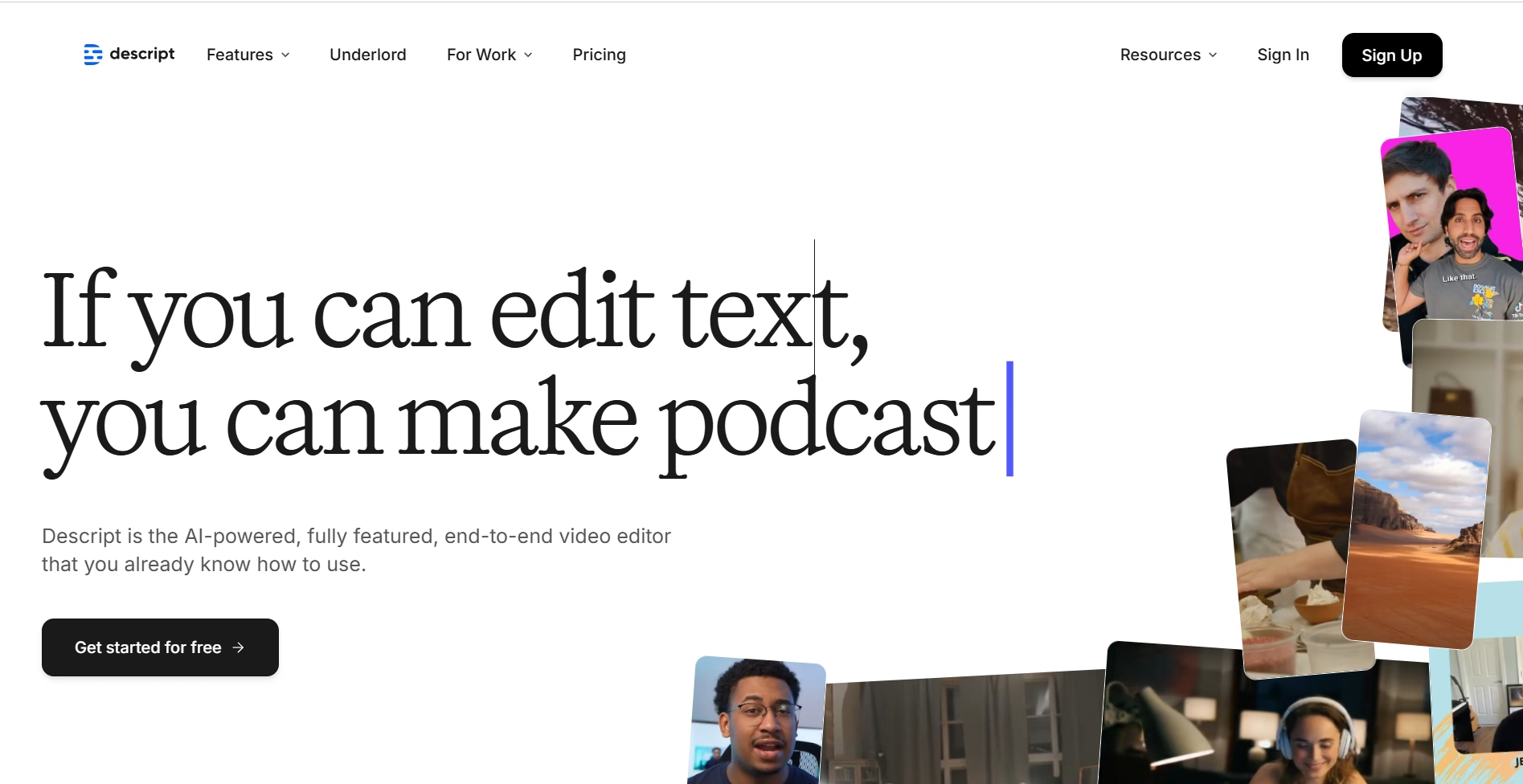
Descript
Descript umbreytir Skype fundum í texta með ókeypis áætlun sem veitir 60 mínútur af afritunarkrediti. Líkt og önnur sjálfvirk Skype afritunarforrit, þá misskilur vettvangurinn stundum sérstök fyrirtækjanöfn og sérhæfðan orðaforða. Descript beinist að efnissköpurum með viðbótar ritstýringareiginleikum en hefur brattari lærdómskúrfu en einfaldari afritunarlausnir.
Kostir:
- Þróaðir hljóð-/myndbandsritstýringarmöguleikar
- Skjáupptökusamþætting
- Orðamiðuð hljóðvinnsla
Gallar:
- Brött lærdómskúrfa fyrir byrjendur
- Takmörkuð ókeypis áætlun (60 mínútur)
- Áhersla á efnissköpun frekar en hreina afritun
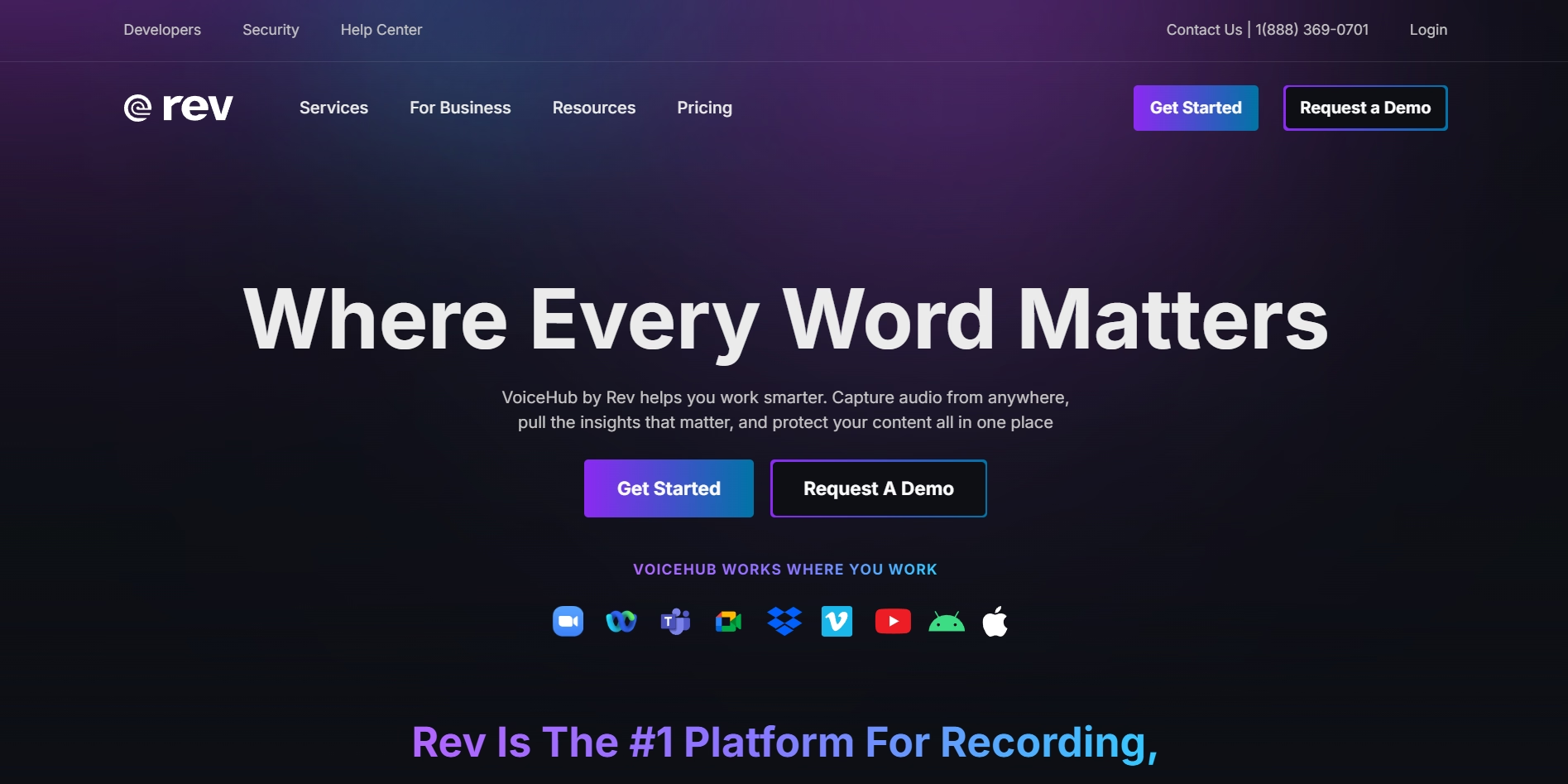
Rev
Rev styður einfalda Skype fundaafritun í gegnum skráaupphleðslueiginleika. Vettvangurinn afritar einnig opinber YouTube myndbönd og annað nettengt efni. Rev skilar tiltölulega nákvæmri afritun Skype funda í textasniði en skortir þróaða sniðmöguleika sem eru í boði í Transkriptor, sem gæti krafist viðbótar handvirkrar vinnslu fyrir faglega skjölun.
Kostir:
- Mikil nákvæmni fyrir almennan orðaforða
- Valkostir fyrir mannlega afritun í boði
- Hröð afgreiðsla fyrir sjálfvirka afritun
Gallar:
- Takmarkaðir sniðmöguleikar
- Hærri kostnaður fyrir mannlega afritun
- Áskoranir með vörumerki og sérhæfð hugtök
Samanburður á helstu Skype afritunarverkfærum
Verkfæri | Helstu eiginleikar | Markhópur | Samþættingar |
|---|---|---|---|
Transkriptor | Afrita hvaða hljóð- eða myndefni sem er, innbyggð sniðmát, gervigreindarspjall, spjallgreining, glósu- og samantektargerð, fundarinnsýn og styður yfir 100 tungumál | Fagleg teymi og netfyrirtæki | Samþættist við Zoom, Google Meet, Microsoft Teams, Zapier og marga fleiri |
Otter.ai | Umbreyta myndböndum og hljóði í texta, innbyggt Otter AI spjall og möguleiki á að búa til samskiptarásir | Einstaklingar í efnissköpun, fagleg teymi og fyrirtæki | Samþættist við Salesforce, Zoom, Slack, Dropbox, Google Calendar & Contacts, HubSpot og Microsoft Calendar |
Trint | Umbreytir hljóð- eða myndfundum í texta og valkostur til að búa til samnýtta diska | Hlaðvarpsgerðarmenn, efnisskaparar, fréttaritstjórar og fyrirtæki | Samþættist við Zoom og Zapier |
Descript | Hljóð- og myndbandsafritun, búa til og stjórna vinnusvæðum | Efnisskaparar sem þurfa nákvæmar afritanir af efni sínu | Samþættist við Zapier, Slack, YouTube, Adobe Premiere, Restream, Captivate og marga fleiri |
Rev | Hljóð-í-texta afritun með mikilli nákvæmni, innbyggð textaritvinnsluverkfæri og innbyggður gervigreindaraðstoðarmaður | Fagleg teymi og fyrirtæki | Samþættist við Zoom, Google Meet, Microsoft Teams, Google Calendar, Microsoft Outlook, Slack, Dropbox, YouTube og fleira |
Hverjar eru bestu aðferðirnar við afritun Skype-funda?
Gæði afritana á Skype-fundarupptökum veltur verulega á hljóðgæðum í upprunalega símtalinu. Með því að fylgja þessum bestu starfsvenjum tryggir þú hámarksnákvæmni afritunar:
Hvað ættir þú að gera fyrir Skype-fundinn?
Áður en þú tekur þátt í Skype-símtölum, staðfestu að hljóðnemi virki og stilltu hljóðinntaksmagn á 100%. Þessi undirbúningur tryggir skýra hljóðupptöku sem skilar nákvæmari textabreytingu þegar Skype-samtöl eru afrituð í texta.
Hvaða aðferðir bæta afritun á fundum?
Á virkum Skype-fundum skaltu tala skýrt með góðum framburði til að hámarka nákvæmni afritunar. Veldu hljóðlátt umhverfi til að útrýma bakgrunnshávaða, þar sem umhverfishljóð hafa veruleg áhrif á gæði sjálfvirkrar afritunar.
Hvaða skref skipta máli eftir að afritun er lokið?
Eftir að upptökur eru vistaðar staðbundið, notaðu fagleg verkfæri eins og Transkriptor til að breyta Skype-samtölum í texta. Þróaðir vettvangar gera kleift að búa til sérsniðnar efnismöppur og styðja teymissamvinnu með sameiginlegum aðgangi, sem einfaldar skipulagningu skjala.
Niðurstaða
Að taka glósur á Skype-fundum felur í sér verulegar áskoranir fyrir viðskiptafagfólk. Afritun myndsímtala býður upp á skilvirka lausn á þessu vandamáli. Þróuð Skype-fundarafritunarverkfæri eins og Transkriptor breyta hljóðsamtölum í texta með framúrskarandi nákvæmni en krefjast lágmarks handvirkrar íhlutunar.
Samþættu eiginleikarnir í nútíma afritunarvettvöngum—þar með talið gervigreindarstudd spjallforrit, fundarinnsýn og sérhæfð sniðmát—hjálpa fyrirtækjum að straumlínulaga samskiptaferla og fá hámarksvirði úr hverju Skype-samtali. Kynntu þér Transkriptor í dag og upplifðu faglega Skype-símtalaafritun með 90 ókeypis mínútum af myndband-í-texta umbreytingu!
Algengar spurningar
Besta tólið til að umrita Skype-fundi er Transkriptor. Það styður yfir 100 tungumál, býður upp á merkingu ræðumanna og býr til gervigreindardrifnar samantektir, sem gerir það kjörið til að breyta Skype-fundarupptökum í nákvæman, leitarbæran texta.
Já. Skype er með innbyggðan rauntímaumritunareiginleika. Þú getur virkjað hann í Broadcast Meeting stillingum Skype Business forritsins.
Já, Skype Voice er ókeypis fyrir alla Skype-notendur. Þú getur sótt Skype-forritið á kerfið þitt til að nota það.
Já. Þú getur umritað hljóð í texta sjálfkrafa með því að nota umritunarverkfæri fyrir viðskiptafundi á netinu, eins og Transkriptor.
Já, Skype er með tal-í-texta virkni. En hún virkar aðeins á meðan á beinum fundum stendur. Hún leyfir þér ekki að vista umritanir.

